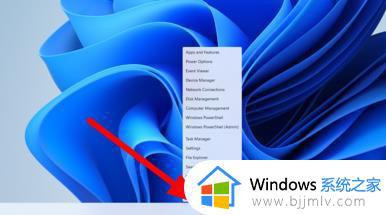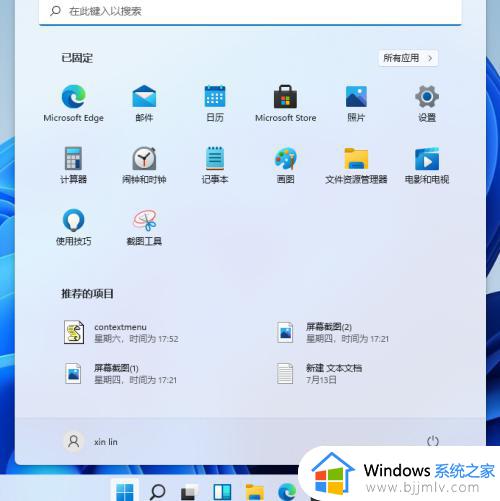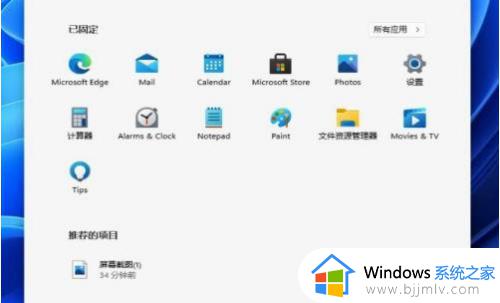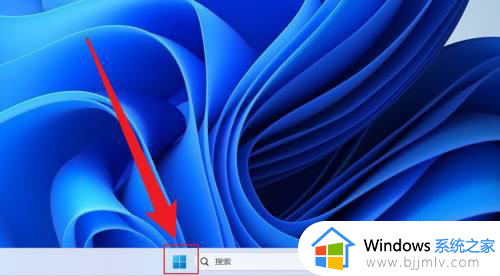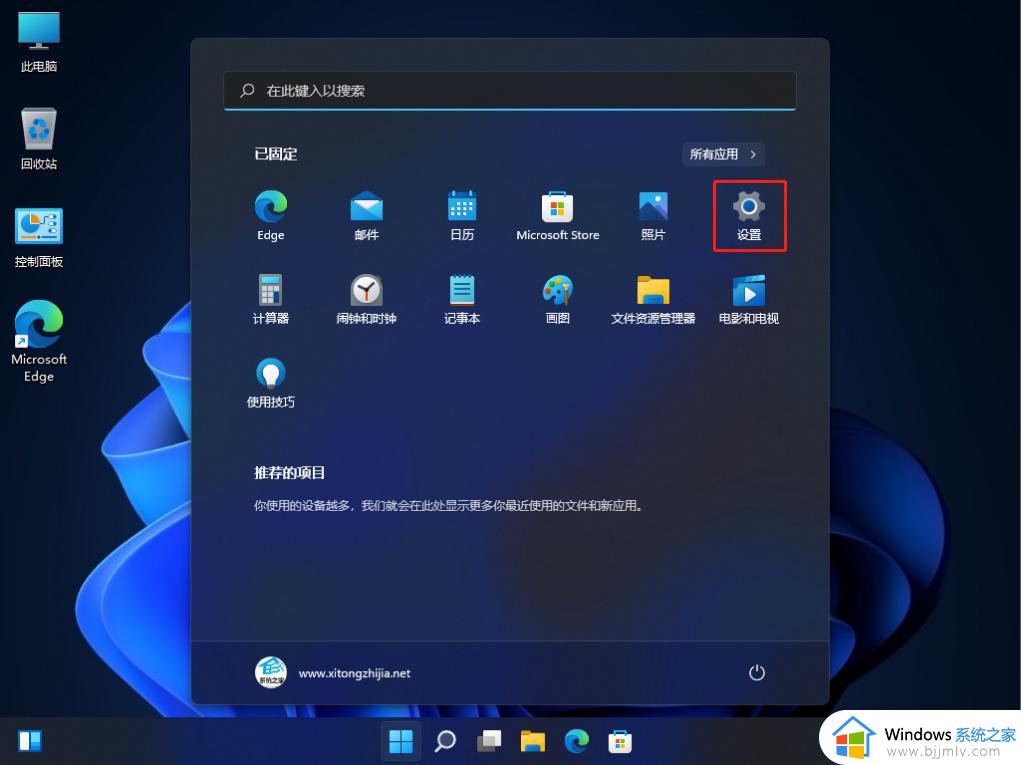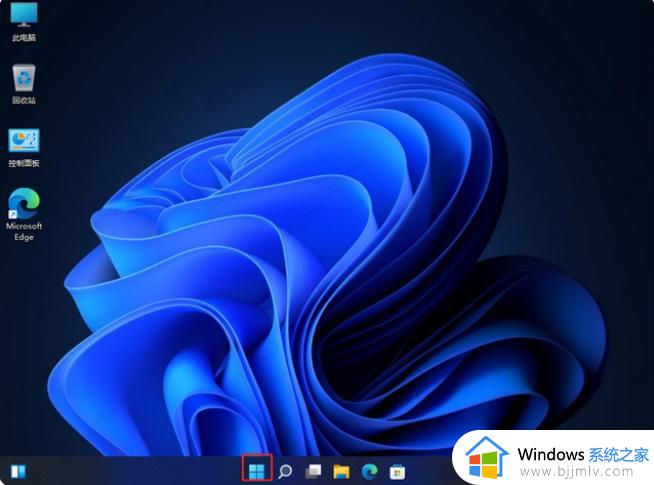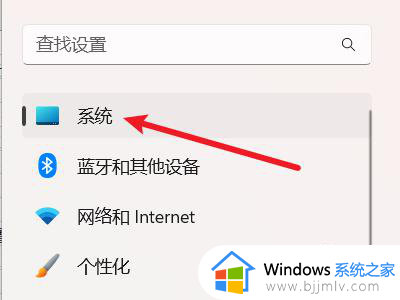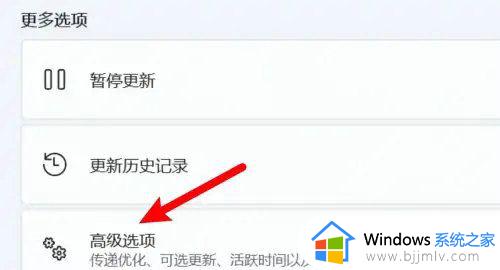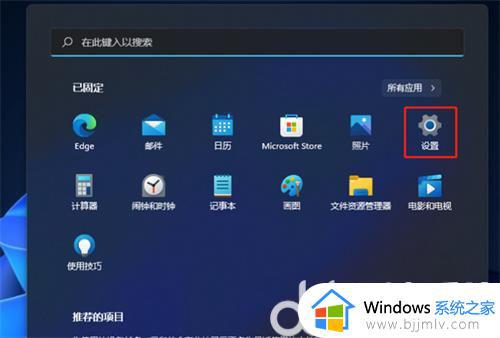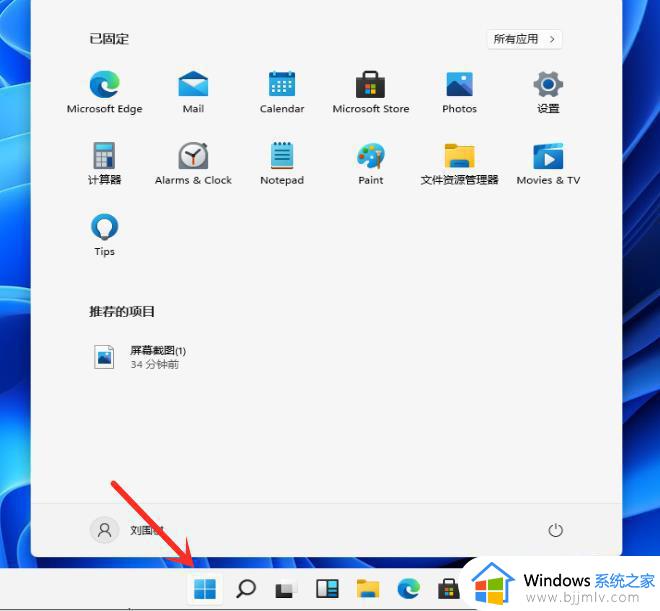win11系统怎么恢复出厂设置 win11系统恢复出厂设置步骤
更新时间:2022-11-28 09:43:55作者:runxin
由于微软发布的win11系统时间不是很长,有些功能还不是很完善,因此在运行过程中难免会出现一些系统故障,例如有些用户的win1电脑在出现运行故障的情况下可以通过恢复出厂设置的方式来解决,可是win11系统怎么恢复出厂设置呢?下面小编就来教大家win11系统恢复出厂设置步骤。
具体方法:
1、打开win11电脑上的设置图标。
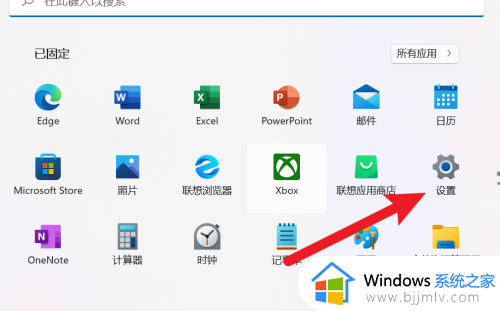
2、在Windows设置界面,点击Windows更新。
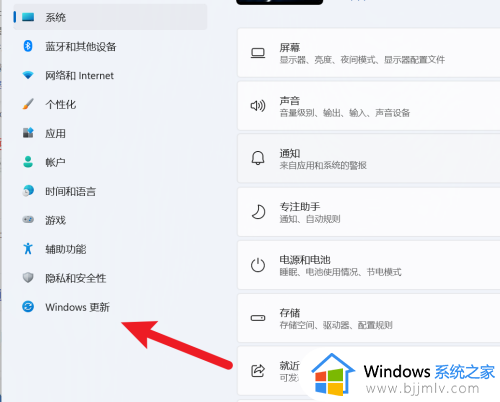
3、在Windows更新界面,点击高级选项。
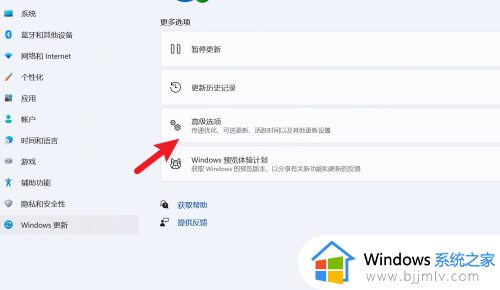
4、选择这里的恢复。
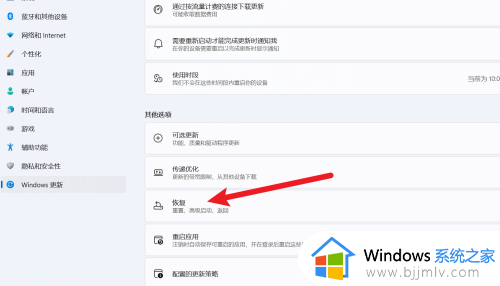
5、最后在恢复界面,点击这里的初始化电脑即可恢复出厂设置。
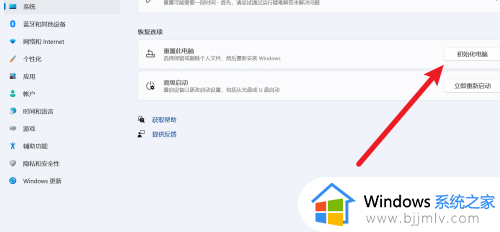
以上就是小编告诉大家的win11系统恢复出厂设置步骤了,有需要的用户就可以根据小编的步骤进行操作了,希望能够对大家有所帮助。